Topp 5 partisjonsbehandlere du må ha for Linux/Ubuntu

Ser du etter Linux-partisjonsbehandlere? Bruk disse Linux-partisjonsbehandlerne med åpen kildekode for å gjøre nok plass tilgjengelig mens du jobber.
Hvis du nettopp har fått en ny datamaskin eller har installert ny maskinvare i en eksisterende datamaskin, er det lurt å dobbeltsjekke at den er installert og gjenkjent på riktig måte. Hvis du nettopp har oppdatert operativsystemet til den nyeste versjonen, kan det også være lurt å sjekke at versjonsnumrene er riktige.
Det kan være en god idé å sjekke at all maskinvaren rapporterer riktig for nye datamaskiner og etter en maskinvareendring. For eksempel, under frakt er det mulig for en komponent eller kabel å ristes løs akkurat nok til at en komponent ikke lenger gjenkjennes, noe som etterlater deg et system som ikke ser ut til å ha all maskinvaren du har kjøpt. På samme måte, hvis du prøver å oppdatere maskinvaren, men ikke kobler til eller installerer den riktig, kan det hende du ikke får fordelen av den nye maskinvaren. Ved å sjekke at du har CPU, RAM, harddiskkapasitet og GPU som du forventer, kan du være trygg på at alt fungerer som det skal.
Hvis du nettopp har oppdatert operativsystemet, vil du kanskje også sjekke de rapporterte versjonsnumrene for å bekrefte at oppdateringen ble implementert.
Tips: Operativsystemets versjonsnumre krever vanligvis at systemet starter på nytt for å fullføre søknaden og for å oppdatere systeminformasjonen.
For å se systeminformasjonen din, trykk på Super-tasten, skriv deretter "System Info" og trykk enter.
Tips: "Super"-tasten er navnet som mange Linux-distribusjoner bruker for å referere til Windows-nøkkelen eller Apple-tasten "Command", samtidig som man unngår risiko for varemerkeproblemer.
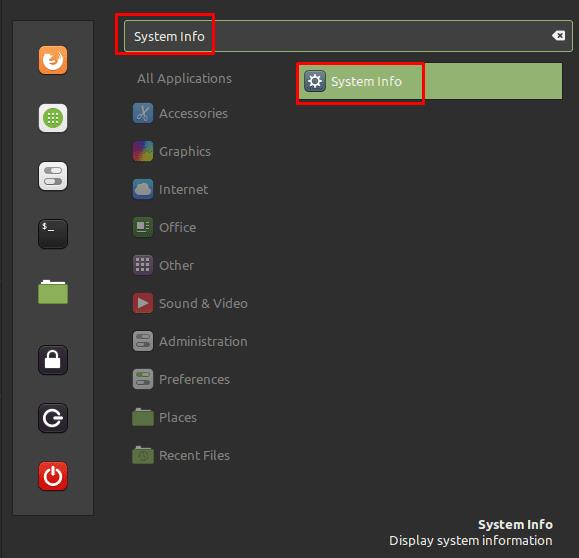
Trykk på Super-tasten, skriv deretter "System Info" og trykk enter.
De tre første oppføringene i systeminformasjonsvinduet viser operativsystemets versjonsnumre. "Operativsystem" er hovedversjonen av Linux Mint, "Cinnamon Version" er versjonen av skrivebordsmiljøet Cinnamon, og "Linux Kernel" er versjonen av Linux-kjernen du har installert. Av disse, versjonsnumre, er kjernen den som oppdateres mest regelmessig.
Resten av oppføringene i systeminformasjonsvinduet viser henholdsvis CPU, RAM, total harddiskplass og grafikkortet som brukes.
Tips: CPUen viser en klokkehastighet og en multiplikator etter CPU-navnet. Klokkehastigheten er den offisielle basisklokken til CPU-modellen og tar ikke hensyn til noen boost-klokke eller overklokking. Multiplikatoren spesifiserer antall behandlingskjerner datamaskinen har tilgjengelig.
"Last opp systeminformasjon"-knappen laster opp systeminformasjonen du ser til nettstedet termbin.com, samt annen mindre brukervennlig informasjon som er ment å være nyttig når du gir feilrapporter.
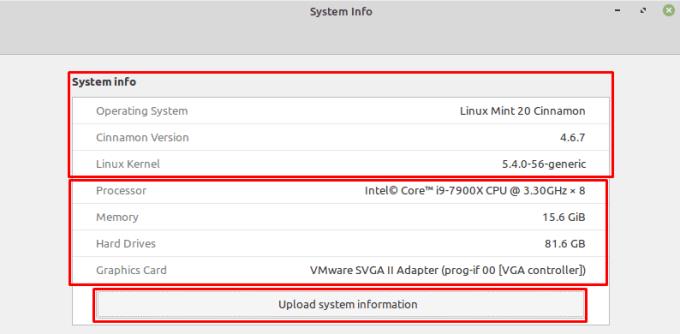
Systeminformasjonsvinduet viser operativsystemversjonsnumre og viktig maskinvareinformasjon.
Ser du etter Linux-partisjonsbehandlere? Bruk disse Linux-partisjonsbehandlerne med åpen kildekode for å gjøre nok plass tilgjengelig mens du jobber.
Hvis du er en profesjonell musiker eller musikkkomponist med en Linux OS-datamaskin, så finnes det apper for det. Les dette for å vite om Linux-musikkskapingsverktøyene som kan hjelpe deg med å komponere, beskjære eller redigere.
For brukere med funksjonshemming kan det være veldig vanskelig å kontrollere en datamaskin med tradisjonelle periferiutstyr, for eksempel mus og tastatur. For å hjelpe til med å støtte
En av de mange måtene du kan samhandle med datamaskinen på er gjennom lyd. Lydsignaler kan bidra til å gjøre deg oppmerksom på at noe trenger din oppmerksomhet eller
Linux Mint bruker appleter for å legge til funksjonalitet til oppgavelinjen. Standard som tilbys inkluderer en klokke, volumbehandler, nettverksbehandler og til og med starten
Med en hvilken som helst datamaskin er det viktig å ha et sterkt passord for å holde det sikkert. Selv om du kan være ok med å ha kontopassordet ditt kjent av
Tilgang til Wi-Fi-nettverk er vanligvis begrenset på en av tre måter. Den vanligste metoden er å bruke passord, men du kan også ha nettverk hvor
For å koble enheter til datamaskinen din kan du bruke tradisjonelle kabler som USB og 3,5 mm-kontakter, men disse kan forårsake kabler og begrense hvor langt du
Selv om bruk av nettkontoene dine separat er standardmetoden og gir tilgang til et nettsted eller tjenester full funksjonalitet, er det noen ganger
Har du noen gang tenkt på hvorfor Linux-distros oppgraderer så ofte? Kanskje dette er en av grunnene til at Linux ikke er så populært som Windows eller macOS, selv om det er en gratis programvare. Vi vil fortelle deg hvorfor Linux-oppgraderinger som Linux-kjerneoppdateringer skjer så ofte og om du trenger å bruke dem eller ikke. Les videre!








